win10系统下不显示桌面背景如何解决
摘要:win10系统下不显示桌面背景的问题的解决方法:第一步、进入win10系统后,我们首先打开桌面左下角“开始”菜单,并直接点击“设置”。第二步...
win10系统下不显示桌面背景的问题的解决方法:
第一步、进入win10系统后,我们首先打开桌面左下角“开始”菜单,并直接点击“设置”。
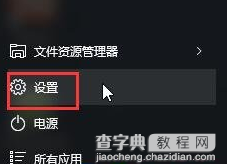 第二步、进入“设置”页面中,直接点击“轻松使用”。
第二步、进入“设置”页面中,直接点击“轻松使用”。
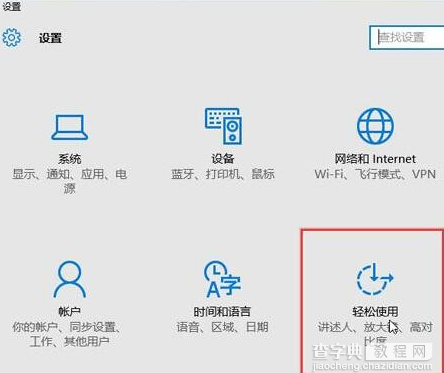 结语:通过系统之家以上的步骤后,最后可以在“轻松使用”页面中,直接点击“其他选项”,并在右侧“视觉选项”窗口中开启“显示windows背景”选项。
结语:通过系统之家以上的步骤后,最后可以在“轻松使用”页面中,直接点击“其他选项”,并在右侧“视觉选项”窗口中开启“显示windows背景”选项。
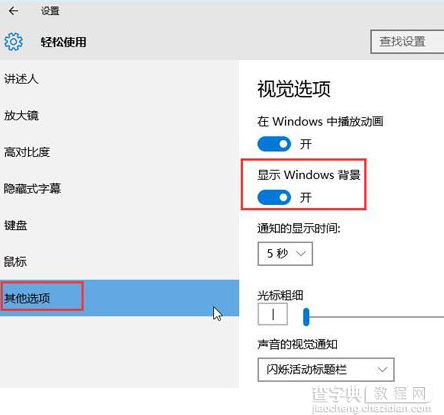
【win10系统下不显示桌面背景如何解决】相关文章:
下一篇:
Win10系统语言包安装失败解决办法
